OneDrive Business : présentation de l'intégration complète avec WP File Download sur WordPress
Êtes-vous un utilisateur expérimenté OneDrive ? Peut-être utilisez-vous OneDrive pour votre entreprise ? Si vous avez répondu oui à l’une de ces questions, il y a de fortes chances que vous ayez entendu parler de OneDrive Business : le grand frère de OneDrive. Peut-être utilisez-vous déjà OneDrive Business pour gérer les fichiers de votre entreprise !
OneDrive Business, ou OneDrive for Business, est une mise à niveau par rapport au OneDriveplus simple, permettant aux entreprises de choisir où et comment stocker les données. De plus, avec OneDrive Business, vous disposez de davantage d'options administratives pour contrôler qui a accès à quels fichiers. Si vous utilisez OneDrive Business et possédez un blog WordPress, vous serez heureux d'apprendre que WP File Download prend désormais en charge OneDrive Business, vous permettant d'importer vos fichiers sur votre site Web WordPress avec une facilité sans précédent.
Vous recherchez une puissante solution de gestion de fichiers pour les sites Web de vos clients ?
WP File Download est la réponse. Avec des fonctionnalités avancées telles que les catégories de fichiers, les restrictions d'accès et une interface utilisateur intuitive.
Impressionnez vos clients avec une organisation de fichiers de premier ordre !
Configuration de l'intégration de OneDrive Business avec WP File Download
L'intégration OneDrive Business avec WP File Download est une tâche simple, mais elle nécessite une courte procédure de configuration. Si vous vous dirigez vers la WP File Download , puis vers la OneDrive Business sous l' Cloud Connection , vous verrez que vous avez besoin d'un identifiant client et d'un secret client.
Pour obtenir l'ID client et le secret, vous devrez d'abord enregistrer une application depuis le portail Microsoft Azure . Choisissez un nom descriptif pour votre application et copiez le serveur d'URI de redirection de WP File Download l'URI de redirection d'Azure . L'URI de redirection ressemble normalement à https://www.yourblog.com/wordpress/wp-admin/admin.php . Cliquez sur S'inscrire pour finaliser la candidature.
Une fois que vous avez créé votre application, vous avez toujours besoin de l'identifiant client et du secret pour connecter OneDrive Business à WordPress. Dans la Présentation , vous devriez trouver l'ID client, que vous pouvez copier dans votre configuration WP File Download
Pour générer le secret, cliquez sur certificats et secret dans la barre latérale du portail Microsoft Azure, puis cliquez sur nouveau secret client . Cette procédure est simple et vous donne un secret client. Copiez le nouveau secret client dans votre WP File Download .
Pour finaliser l'inscription dans WP File Download , cliquez sur Connect OneDrive Business et donnez toutes les autorisations nécessaires. Juste comme ça, vous avez intégré avec succès OneDrive Business avec WP File Download , et donc avec votre blog WordPress. Continuez à lire pour savoir comment utiliser OneDrive Business avec le WP File Download .
Vous êtes coincé quelque part ? Vous pouvez suivre un tutoriel plus détaillé ici .
Utiliser OneDrive Business sur WordPress avec WP File Download
Si c'est la première fois que vous utilisez WP File Download, vous pouvez continuer à utiliser le plugin comme avant. Cette fois, cependant, vos fichiers OneDrive Business apparaîtront dans le gestionnaire de fichiers WP File Download . Si vous n'avez jamais utilisé WP File Download auparavant, il y a peu de choses que vous devez savoir.
WP File Download est essentiellement un gestionnaire de fichiers pour WordPress. Tous les fichiers sont accessibles depuis WP File Download , y compris ceux de OneDrive Business. OneDrive Business se distinguent des fichiers hébergés sur votre site Web WordPress par une icône de nuage à côté d'eux. De même, vous pouvez créer de nouveaux dossiers OneDrive nouveau bouton.
Toutes les modifications que vous apportez sur votre site Web WordPress via WP File Download sont automatiquement synchronisées avec OneDrive Business, et vice-versa. Les fichiers sont stockés à la racine de votre OneDrive Business dans un dossier portant le même nom que votre site Web WordPress.
Les deux sont toujours synchronisés, vous pouvez donc modifier des fichiers sur WordPress et OneDrive Business sans avoir à apporter de modifications manuellement sur les deux sites Web. Utilisez tous les moyens dont vous disposez (le Web, votre application de bureau ou votre smartphone) pour gérer les fichiers sur OneDrive Business, et ils apparaîtront automatiquement sur WordPress.
Appel à tous les webmasters !
Améliorez les sites Web de vos clients avec WP File Download . Créez des référentiels de fichiers sécurisés et personnalisables, permettant aux clients d'accéder et de gérer facilement leurs fichiers.
Améliorez vos services de conception de sites Web dès aujourd'hui !
Ce que vous faites avec ces fichiers dépend entièrement de vous. Vous pouvez les partager avec vos lecteurs, intégrer des images dans des articles ou simplement les rendre facilement accessibles depuis votre blog WordPress. Tout cela ne génère aucun coût d’espace de stockage supplémentaire, car tous les fichiers sont stockés à distance sur OneDrive Business. Désormais, vous pouvez tirer le meilleur parti de la gestion de fichiers WordPress et OneDrive Business avec un seul outil
Lorsque vous vous abonnez au blog, nous vous enverrons un e-mail lorsqu'il y aura de nouvelles mises à jour sur le site afin que vous ne les manquiez pas.




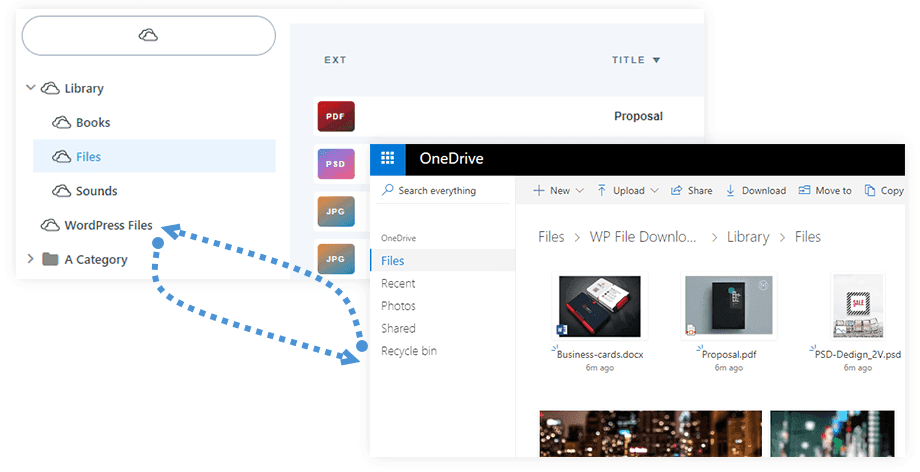


commentaires